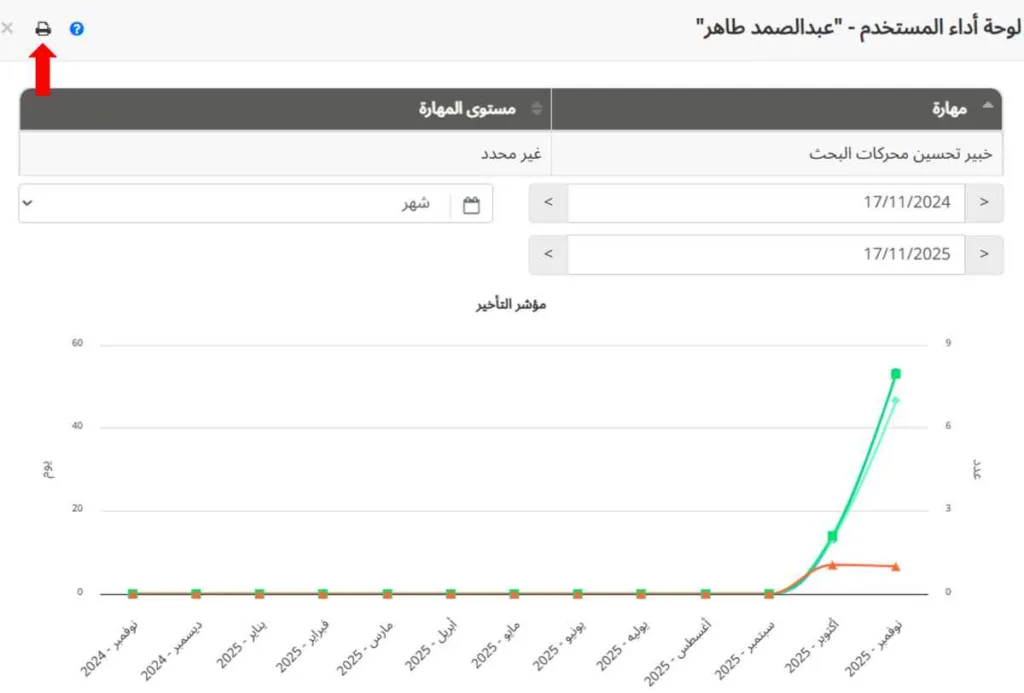في تاسك براوز، نحن دائماً نضع ملاحظات عملائنا في المقدمة، وندمج طلباتهم واقتراحاتهم في تطوير برنامج إدارة المشاريع الخاص بنا. تابع القراءة لاكتشاف التغييرات في هذا التحديث، ولا تتردد في مشاركة اقتراحاتك البنّاءة معنا.
تخصيص المصطلحات في TaskBrowse
يتيح لك TaskBrowse الآن إعادة تسمية الأقسام الأساسية — مثل المشاريع، المهام وغيرها — بحيث يعكس مساحتك العملیة لغة فريقك وهيكل عملكم وثقافتكم الخاصة.
ومع هذا التحديث، يمكنك أيضًا تخصيص مسميات كلٍّ من:
المحافظ/العملاء و البرامج/العقود لتتناسب مع المصطلحات المعتمدة في مؤسستك.
كيفية تفعيل الميزة:
- انتقل إلى قسم الإعدادات واختر المصطلحات المخصصة (أيقونة A).
- اضغط على تحرير، ثم أدخل المسميات التي تفضّل استخدامها.
بعد الحفظ، يقوم TaskBrowse بتحديث الأسماء تلقائيًا في الأعمدة، وعناوين الصفحات، وتلميحات الأدوات، والرسائل—لضمان اتساق كامل بين مساحة عملك وسير عمل فريقك.
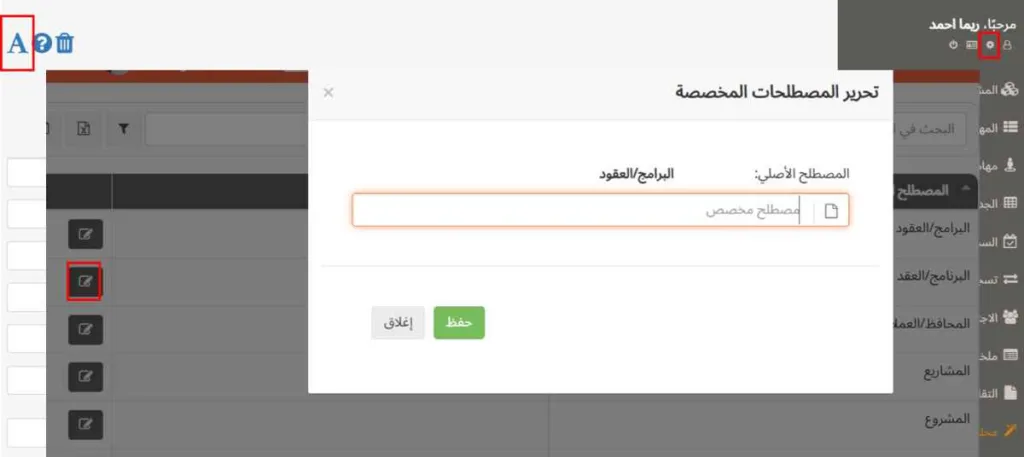
اقتراح تلقائي لوسوم المهام باستخدام الذكاء الاصطناعي
في التحديث الأخير لـ TaskBrowse، تمت إضافة ميزة جديدة تعمل بالذكاء الاصطناعي لاستخراج وسوم المهام واقتراحها تلقائيًا.
من الآن فصاعدًا، عند إنشاء مهمة جديدة، يمكنك الانتقال إلى تبويب إضافي والضغط على أيقونة الذكاء الاصطناعي AI في قسم الوسوم، ليقوم TaskBrowse باقتراح وسوم مناسبة بشكل ذكي استنادًا إلى عنوان المهمة والوسوم الموجودة مسبقًا.
تساعدك هذه الميزة في:
- تصنيف المهام بسرعة ودقة أكبر،
- جعل التقارير والمخططات أكثر فائدة وعمقًا بالاعتماد على الوسوم،
- وتبسيط عملية تنظيم المهام بشكل عام.
كما يمكنك إدارة الوسوم وتحريرها أو حذفها في أي وقت عبر:
إعدادات النظام، الوسوم من القائمة.
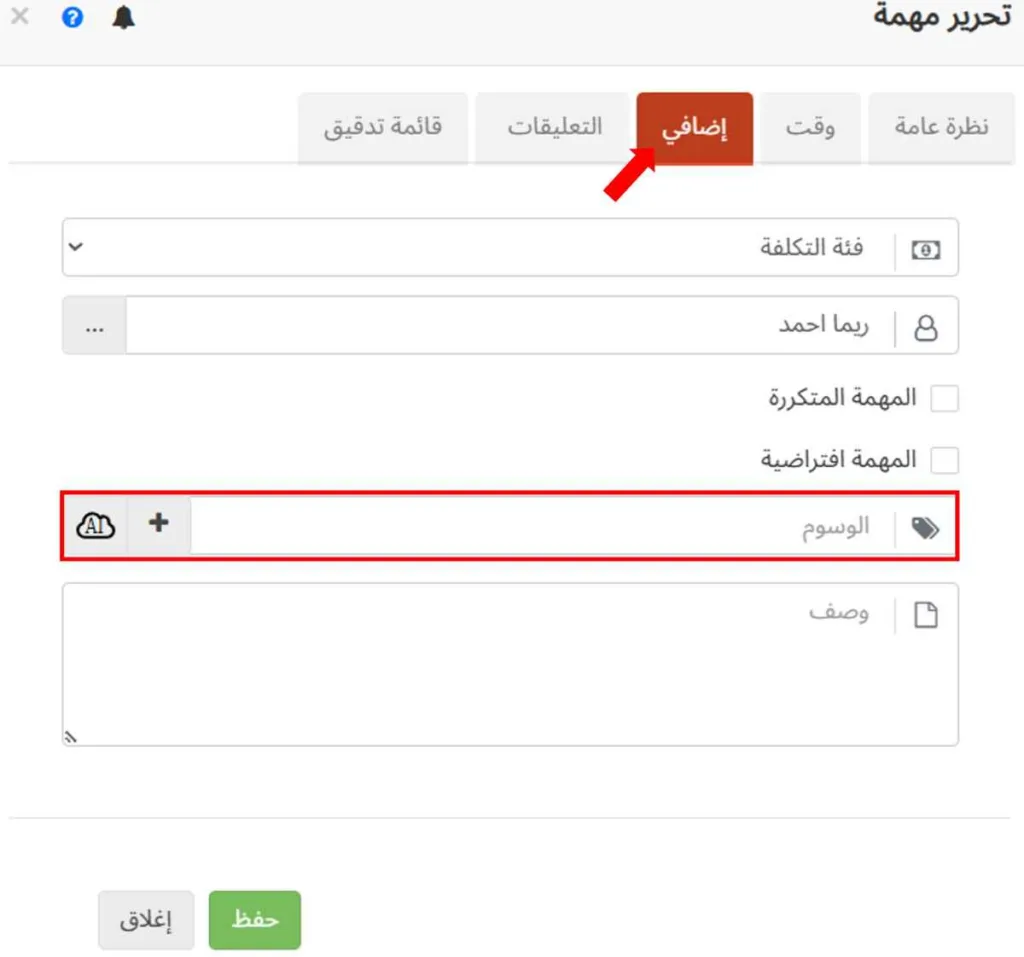
تحسين سير عمل المشروع
إمكانية تحديد مرحلة تالية مختلفة لكل مرحلة
سير العمل في تسك براوز مخصّص للعملاء الذين تمتلك مشاريعهم خطوات ثابتة ويحتاجون إلى تتبّع تقدّم الأنشطة ضمن هذه الخطوات. يمكنكم إنشاء سير عمل للمشاريع التي تتميّز بمراحل تنفيذ واضحة ومحدّدة مسبقًا.
للقيام بذلك، ما عليكم سوى النقر على اسم المشروع ثم الانتقال إلى قسم سير العمل. بشكل افتراضي، ستجدون ثلاث مراحل: لم يبدأ، بدأت، مكتملة. ويمكنكم إضافة المراحل المناسبة إلى سير العمل بحسب طبيعة مشروعكم.
مثال عملي: مشروع إنتاج المحتوى
على سبيل المثال، إذا كان مشروعكم هو إنتاج المحتوى، فقد تمرّ كل قطعة محتوى بالمراحل التالية:
- البحث والتحضير
- كتابة المسودة
- التحرير والمراجعة
- التصميم أو إعداد العناصر البصرية
- النشر
- التوزيع والمتابعة
يمكنكم تعريف هذه المراحل ضمن سير عمل مشروع إنتاج المحتوى، كما يمكنكم تحديد الفريق المسؤول عن كل مرحلة. بعد ذلك، يمكن تسجيل إنتاج كل قطعة محتوى كنشاط مستقل، ومتابعة تقدّمها خطوة بخطوة حتى اكتمالها.
تحديد المرحلة التالية بشكل مخصص
في التحديث الأخير، أصبح بإمكانكم اختيار المرحلة التالية لأي مرحلة حسب احتياجاتكم.
على سبيل المثال، إذا أردتم نقل قطعة المحتوى مباشرةً من مرحلة التحرير والمراجعة إلى مرحلة النشر وتكليف فريق النشر بمتابعتها، فكل ما عليكم هو النقر على أيقونة الثلاث نقاط لعرض خيار حدد مرحلة تالية مختلفة.
(ويمكن أيضاً اختيار مرحلة تالية من المراحل السابقة عند الحاجة.)
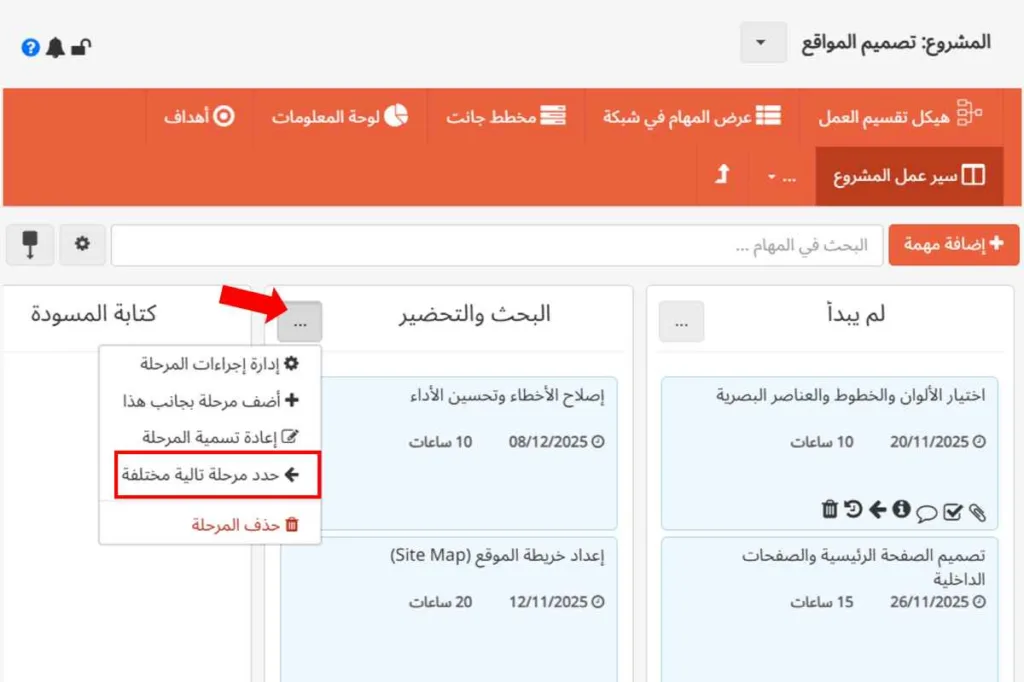
رسم بياني لسير عمل المشروع
لعرض رسم بياني لسير عمل المشروع، انقروا على الأيقونة المخصّصة لذلك لرؤية ترتيب المراحل داخل سير العمل.
كما يمكنكم النقر بزر الفأرة الأيمن على عنوان النشاط داخل المخطط لإدارة المراحل مباشرةً من نفس الواجهة.
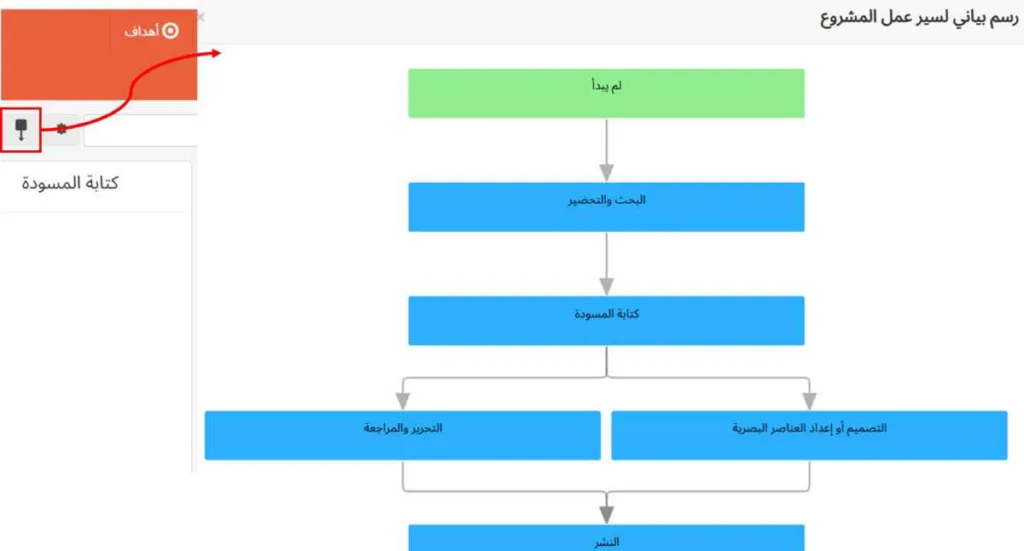
إشعار الإدارة عند وجود مرحلة يتم التحكم بها يدويًا
عندما تكون إحدى مراحل النشاط مضبوطة على إدارة يدوية، سيُرسَل إشعار إلى مدير المشروع ليقوم بتحديد المراحل التالية للنشاط، مما يضمن استمرار العمل دون انقطاع.
تحسين إدارة الاجتماعات
يوفّر نظام إدارة الاجتماعات في تسك براوز الميزات التالية لتحسين عملية التخطيط، التنفيذ، والمتابعة للاجتماعات:
- إنشاء جدول الأعمال: إعداد ومشاركة جدول الأعمال مع المشاركين لتنظيم أفضل وزيادة إنتاجية الاجتماع.
- جدولة الاجتماعات: اختيار أفضل وقت للاجتماع وفقًا لجداول عمل أعضاء الفريق.
- تسجيل الحضور والغياب: متابعة حالة حضور المشاركين في الاجتماع.
- تخصيص المهام: تسجيل القرارات والمخرجات على شكل مهام قابلة للمتابعة تُسند إلى أعضاء محدّدين.
- أدوات التعاون: مشاركة المستندات وتبادل الرسائل لتسهيل العمل أثناء الاجتماع وبعده.
- المتابعة والتذكير التلقائي: إرسال تذكيرات لتنفيذ المهام المقرّرة وضمان تقدّم الإجراءات بعد الاجتماع.
بالإضافة إلى ذلك، أصبح بإمكان المستخدمين الذين يمتلكون الصلاحية اللازمة اختيار أشخاص من خارج فريق المشروع ليكونوا سكرتير الاجتماع أو أعضاء فريق الاجتماع، وسيتم إضافتهم تلقائيًا إلى فريق المشروع.
لمشاهدة المستخدمين من خارج الفريق، استخدم فلتر “هل هو في فريق المشروع؟” وقم بضبطه على “لا“.
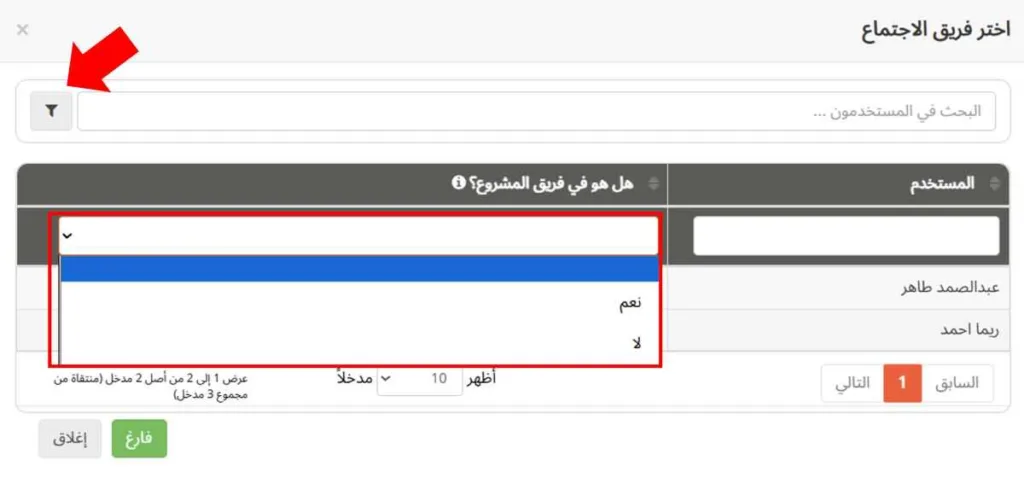
إمكانية طباعة لوحة أداء المستخدم
في النسخة الجديدة من تسك براوز، تمت إضافة خاصية طباعة لوحة أداء المستخدم. يتيح لك هذا التقرير عرض مؤشر التأخير و مؤشر التأخير الإبلاغ لكل مستخدم ضمن فترات زمنية مختلفة، إضافةً إلى مقارنة دقيقة بين الوقت الفعلي المستهلك والوقت المخطّط له.
مؤشر التأخير
هو نسبة عدد أيام التأخير إلى عدد الأنشطة التي موعد استحقاقها يقع ضمن فترة زمنية محددة. يوضّح هذا المؤشر مدى الانحراف عن الجدول الزمني، ويُعدّ عنصرًا أساسيًا في تحليل أداء الأفراد والفرق.
مؤشر التأخير الإبلاغ
يقيس هذا المؤشر الفارق بين تاريخ الإكمال الفعلي للنشاط وبين التاريخ الذي صرّح به المستخدم بأنه تاريخ الإكمال. تساعدك هذه البيانات في معرفة مدى تأخير كل مستخدم في تسجيل أو تحديث حالة الأنشطة.
طريقة عرض لوحة أداء المستخدم
• من خلال مسار تقرير أداء المستخدمين والتأخيرات، انقر على أيقونة لوحة أداء المستخدم الموجودة بجانب اسم المستخدم.
• كما يمكن عرض لوحة أداء كل مستخدم في إدارة المستخدمين وكذلك في الملف الشخصي الخاص بالمستخدم.
طباعة اللوحة
في التحديث الأخير، أصبح بإمكانك طباعة لوحة أداء المستخدم مباشرةً، سواءً للاحتفاظ بها كنسخة ورقية أو حفظها بصيغة PDF لاستخدامها في التوثيق أو اجتماعات تقييم الأداء.
كل ما عليك هو الضغط على أيقونة الطباعة 🖨️.